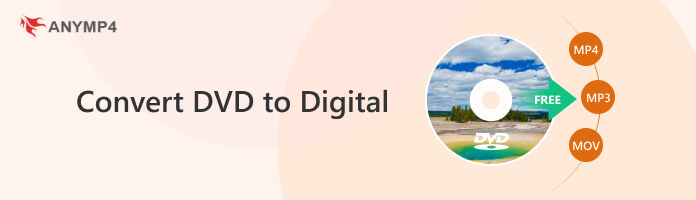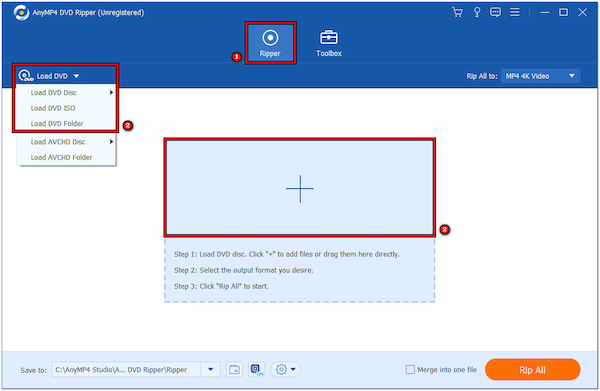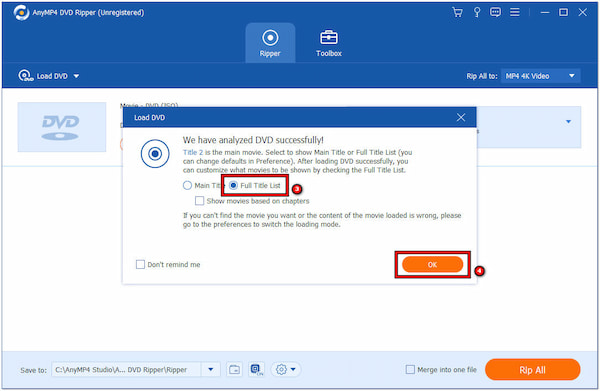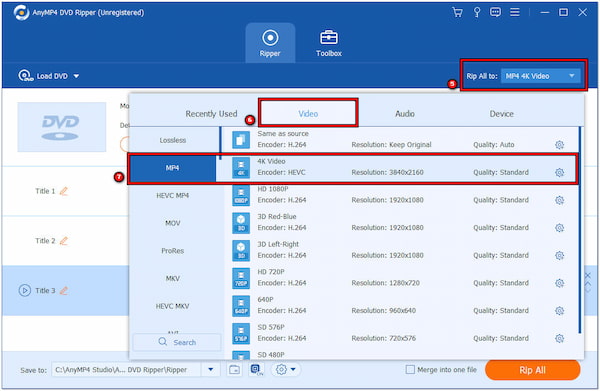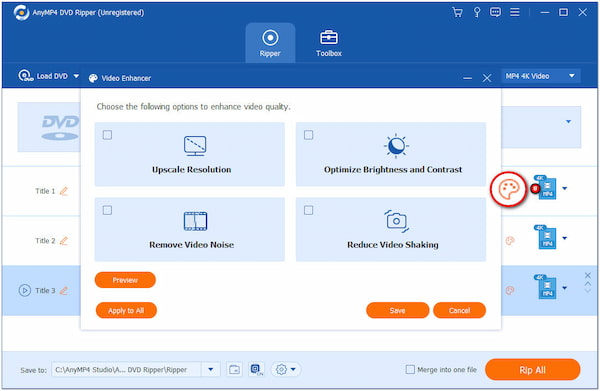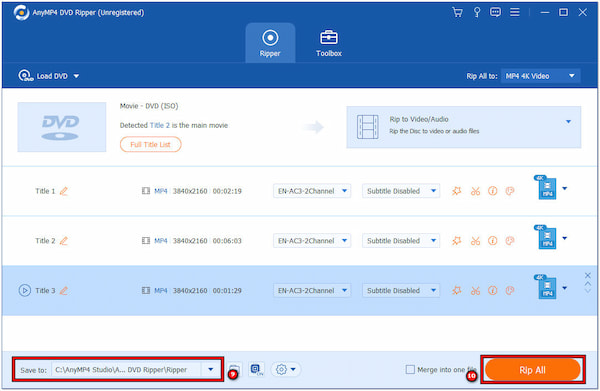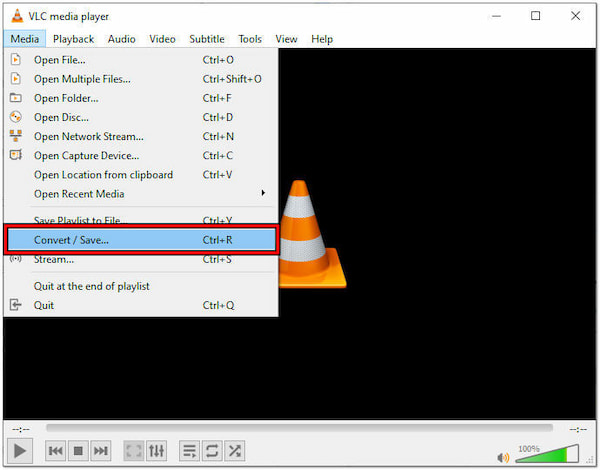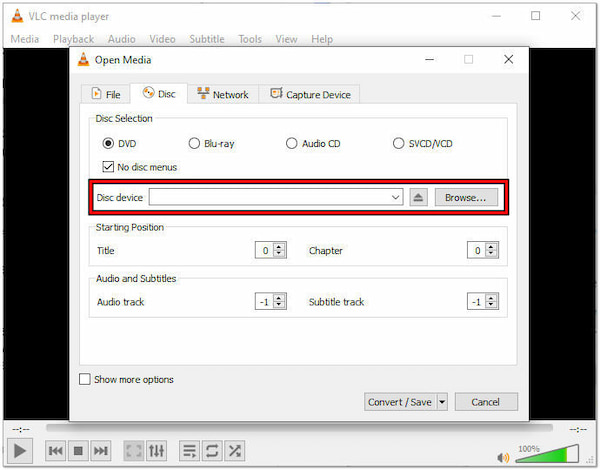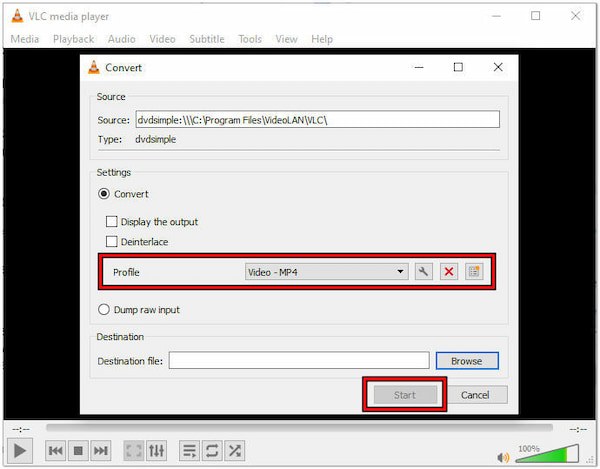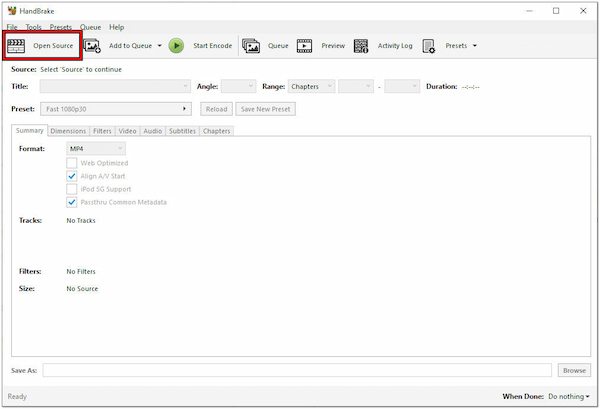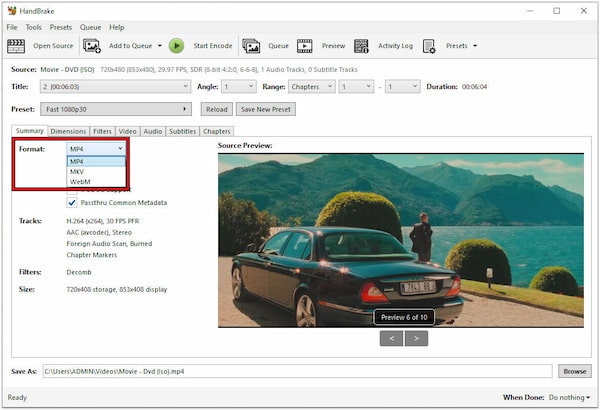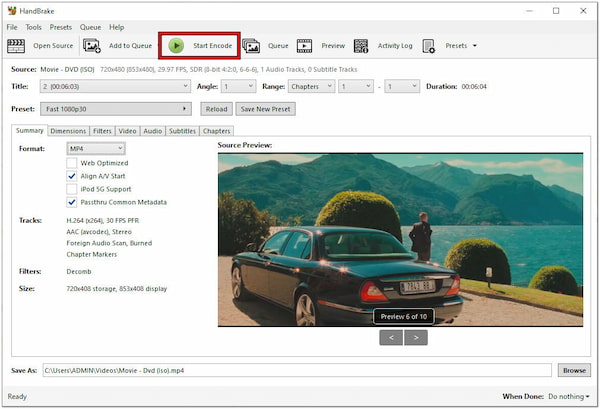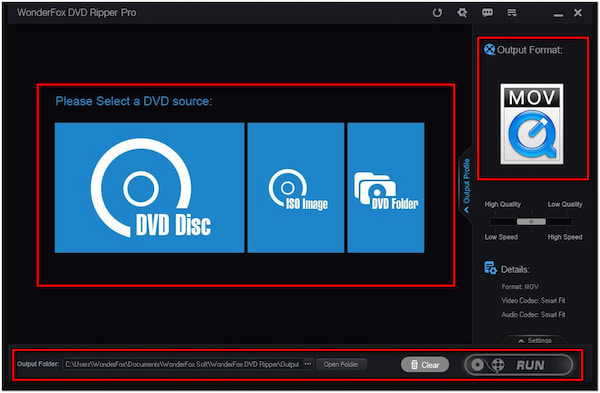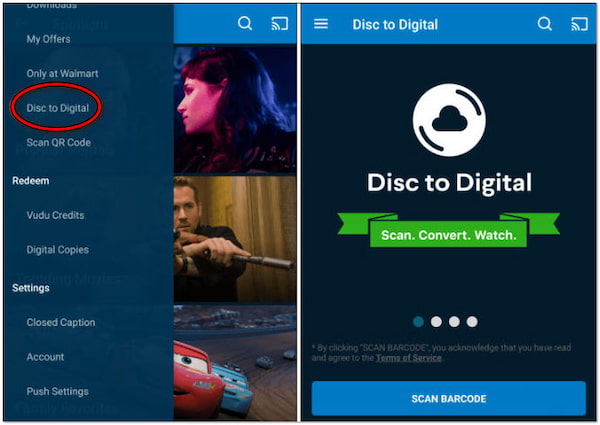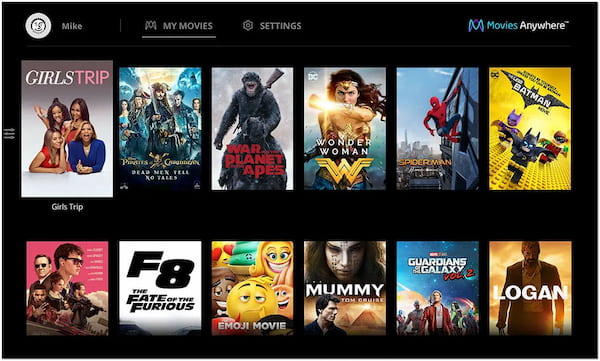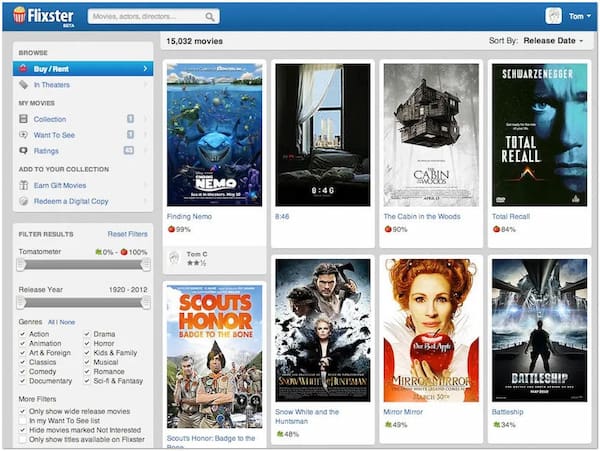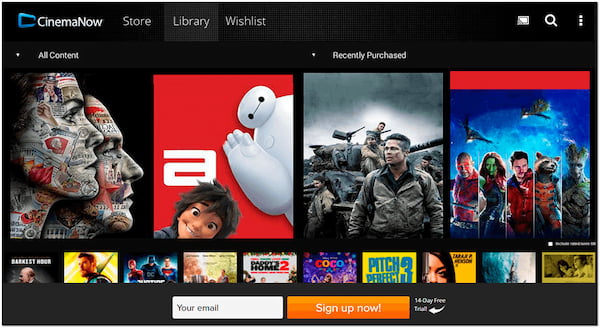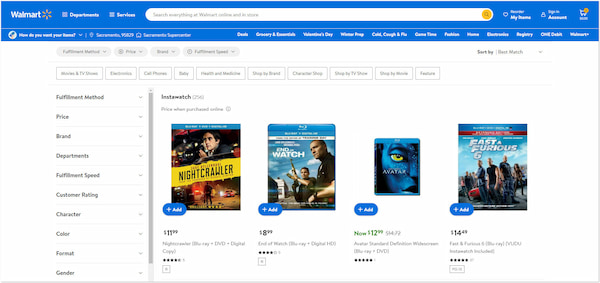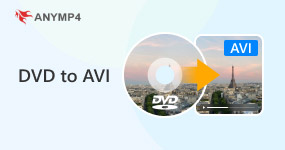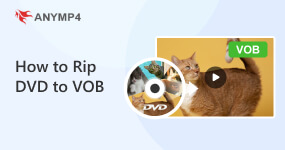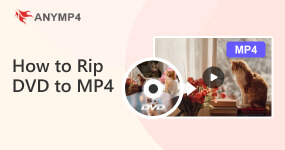Konverter DVD til digital: 5 metoder inkludert gratis og service
Har du en samling av elskede DVD-er? Har du ikke funnet det mer praktisk å ha disse DVD-ene i digitalt format? Konvertering av DVD-er til et digitalt format muliggjør portabilitet som du kan få tilgang til på tvers av forskjellige enheter, og frigjør mer lagringsplass. I denne guideposten lærer du hvordan konvertere DVD til digital Enkelt. Vi vil diskutere fem brukervennlige verktøy som kan hjelpe deg med sømløs overgang fra fysiske DVD-er til digitale kopier. Fortsett for å finne mer informasjon!
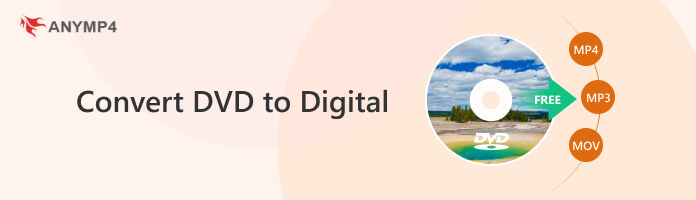
- AnyMP4 DVD Ripper
- VLC
- Håndbremsen
- WonderFox DVD Ripper Pro
- Vudu
| Konverter DVD til Digital |
Plattform |
Pris |
Inngangsformater |
Formater |
Konverteringshastighet |
Støtte for kopibeskyttelse |
Redigeringsfunksjoner |
|
|
Vindu, Mac |
Gratis og betalt |
DVDer, ISO-filer, DVD-mapper og mer |
MP4, MOV, AVI, MPG, MKV og mer enn 500 |
50× høyere hastighet |
Ja |
Avansert og grunnleggende |
|
|
Windows, Mac, Linux |
Gratis og åpen kildekode |
DVDer, Blu-rayer, lyd-CDer |
MP4, MKV, MOV, etc. |
Flink |
Nei |
grunn~~POS=TRUNC |
|
|
Windows, Mac, Linux |
Gratis og åpen kildekode |
DVDer, Blu-rays |
MP4, MKV, WebM |
Moderat |
Nei |
grunn~~POS=TRUNC |
|
|
Windows |
Gratis og betalt |
DVDer, ISO-filer, DVD-mapper |
MP4, AVI, MKV, etc. |
Moderat |
Begrenset |
grunn~~POS=TRUNC |
|
|
Nettbasert, mobilapp |
Gratis å bruke, betal for filmkjøp |
DVDer, Blu-rays (for konvertering) |
Digital kopi |
Flink |
Begrenset |
Nei |
Del 1. Hvordan konvertere DVD til digital via AnyMP4 DVD Ripper
AnyMP4 DVD Ripper er en DVD-til-digital-omformer av profesjonell kvalitet. Den lar deg konvertere alle typer DVDer til et mer kompatibelt digitalt format. Noen av de støttede utdataformatene inkluderer MP4, MOV, AVI, MPG, MKV og 500+ mer. Vil du vite hva som gjør det ekstra kult? Det er den raskeste DVD-ripping-programvaren du noensinne vil kjenne, med 50× ultrarask konverteringshastighet.
AnyMP4 DVD Ripper overgår forventningene dine og kan rippe alle slags DVDer. Den kan håndtere DVD ISO, DVD-mapper, hjemmelagde DVDer, DVDer med 99 titler osv. For ikke å nevne, den kan også rippe DVDer fra alle regioner uten svette. Denne programvaren er ikke bare en DVD-ripper; den kan også sikkerhetskopiere DVD-er i et 1:1-forhold uten tap av kvalitet.
Hva gjør AnyMP4 DVD Ripper unik:
- Konverter DVDer fra over 500 digitale medieformater.
- Rip DVDer, mapper, ISO-filer, hjemmelagde DVDer, 99-tittel DVDer, etc.
- Har avanserte og grunnleggende videoredigeringsverktøy for forbedring.
- Batchkonvertering støttes for behandling av flere DVDer samtidig.
Slik konverterer du DVD til digital ved hjelp av AnyMP4 DVD Ripper:
1. Til å begynne med får du en gratis nedlasting av AnyMP4 DVD Ripper. Installer DVD-ripping-programvaren på datamaskinen og vent til installasjonsprosessen er fullført.
OBS: Før du starter DVD-ripping-programvaren, sett inn DVD-en i datamaskinens platestasjon eller en ekstern DVD-stasjon.
2. Innenfor AnyMP4 DVD Rippers grensesnitt, naviger til Ripper-fanen. Klikk + for å laste inn DVD-innholdet. På den annen side kan du også laste inn DVD-mappe og DVD ISO.
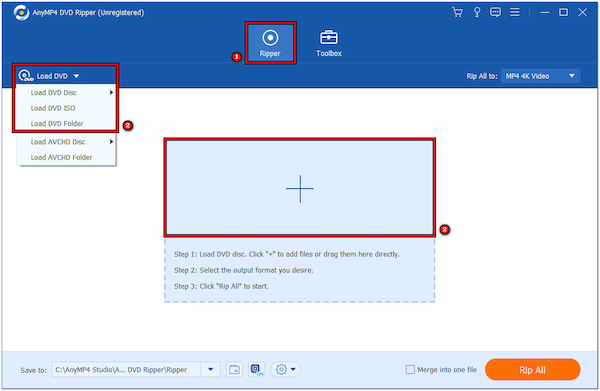
3. Programvaren vil analysere og oppdage titlene og kapitlene fra den innlastede DVD-en. Velg Hovedtittel eller Full tittelliste, avhengig av dine preferanser. Klikk OK for å fortsette.
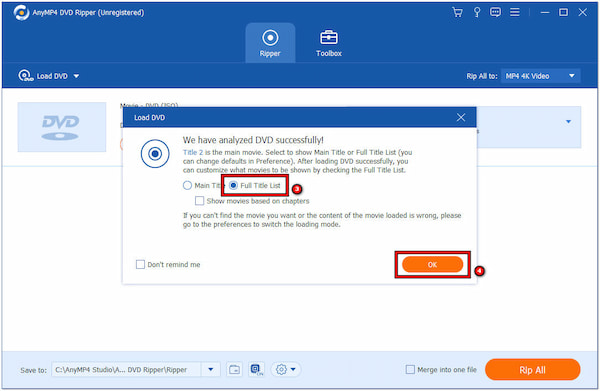
4. Hodet til Rip All To og velg kategorien Video. Under kategorien Video finner du utallige digitale videoformater. Velg en som passer dine preferanser.
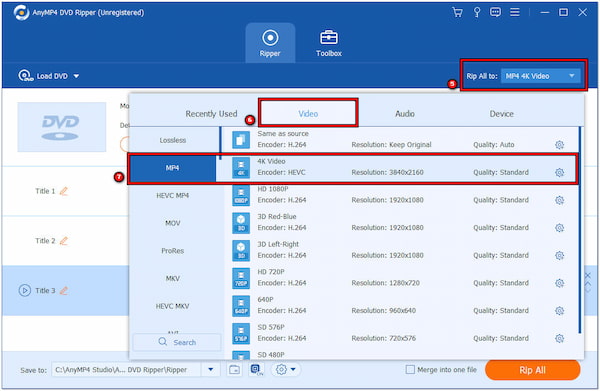
5. Eventuelt kan du forbedre DVD-innholdet ditt før du ripper. Bare klikk på fargepalettikonet for å oppskalere oppløsningen, redusere videoristing, fjerne bakgrunnsstøy og optimalisere effekter.
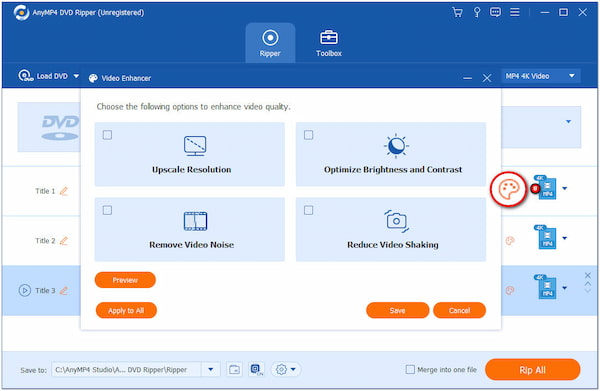
6. Etter alle konfigurasjonene, klikk på Lagre til-feltet for å velge en banemappe for den konverterte DVD-en. For å begynne å konvertere DVD til digitalt videoformat, klikk Ripp alle.
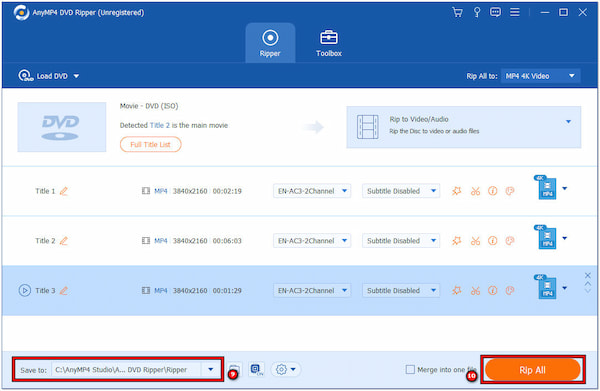
AnyMP4 DVD Ripper viser seg å være et omfattende og effektivt verktøy for å transformere DVDer til digitale formater. Ved å navigere til Verktøykasse-fanen vil du oppdage flere funksjoner. Det inkluderer Media Metadata Editor, GIF Maker, Video Enhancer og mer.
Del 2. Hvordan konvertere DVD til digital via VLC
VLC er en mye brukt og gratis multimediaspiller med åpen kildekode. Den støtter nesten alle mediefilformater for avspilling. Mens den utmerker seg som en multimediaspiller, har VLC også DVD-til-digital konverteringsfunksjoner. Det gjør det mulig for brukere å transformere mediefiler fra ett format til et annet. Den støtter inndata som DVDer, Blu-rays, lyd-CDer, digitale mediefiler og mer.
1. Gå til Media og velg Konverter/Lagre.
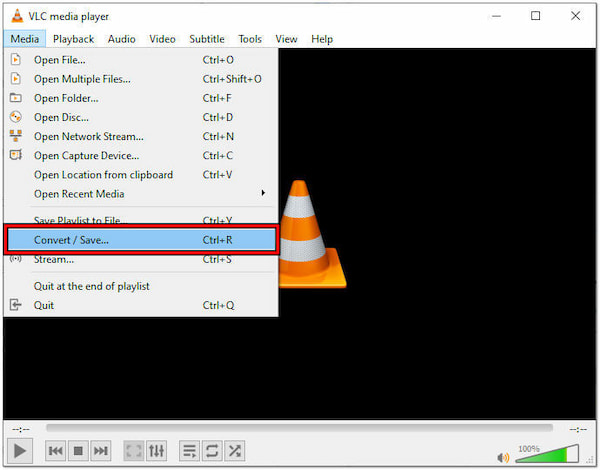
2. Bytt til Plate og velg DVD-stasjonsbokstaven.
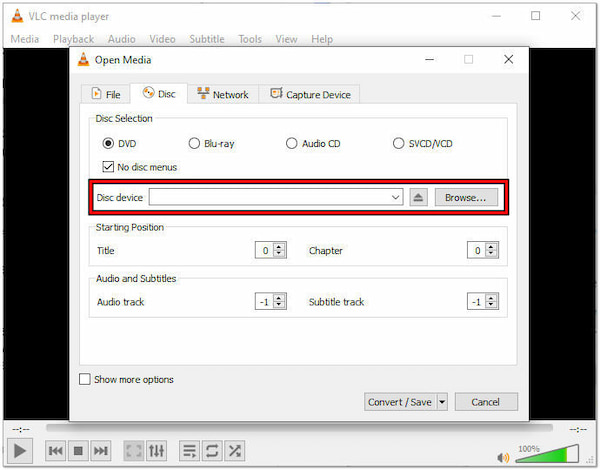
3. Velg ønsket digital Profil for konvertering.
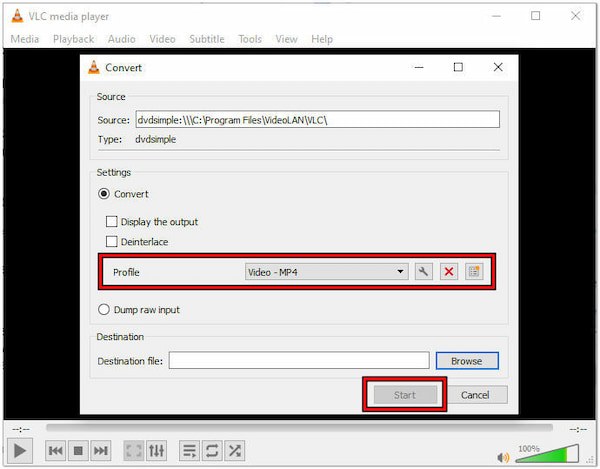
4. Klikk Start for å starte DVD-rippingsprosessen med VLC.
Ovennevnte er trinnene til bruker VLC for å rippe DVD.
VLC er et pålitelig og allsidig multimedieverktøy som tilbyr grunnleggende videokonvertering for konvertering av filer når det er nødvendig. Imidlertid kan brukere som søker en mer enkel konverteringsprosess finne VLC ikke ideelt.
Del 3. Hvordan konvertere DVD til digital via håndbrems
Håndbremsen er en velkjent åpen kildekode-programvare for videoomkoding. Den er laget for å konvertere DVD til digital gratis. For godt mål kan brukere enkelt tilpasse utdatainnstillinger, for eksempel videokvalitet, dimensjoner og filtre. Den er tilgjengelig for flere plattformer, inkludert Windows, macOS og Linux. Det er et allsidig valg for brukere på tvers av forskjellige operativsystemer.
1. Klikk Open Source og velg DVD-stasjonen som kilde.
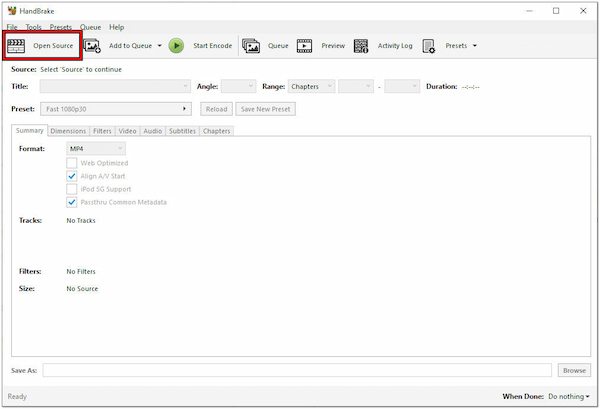
2. Bekreft at riktig tittel er valgt, eller velg en annen tittel om nødvendig.
3. Under dannet feltet, velg ønsket digitalt utdataformat.
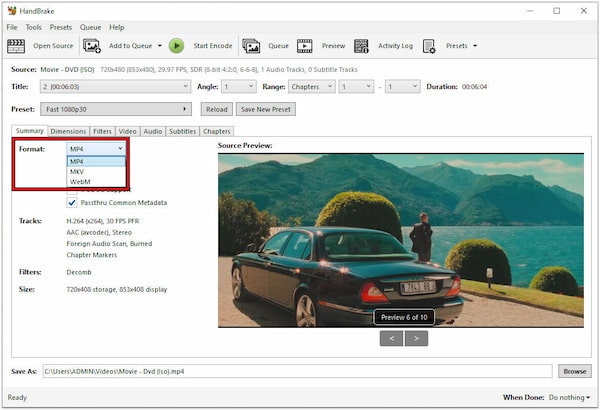
4. Klikk Start kode for å starte DVD-til-digital konverteringsprosessen.
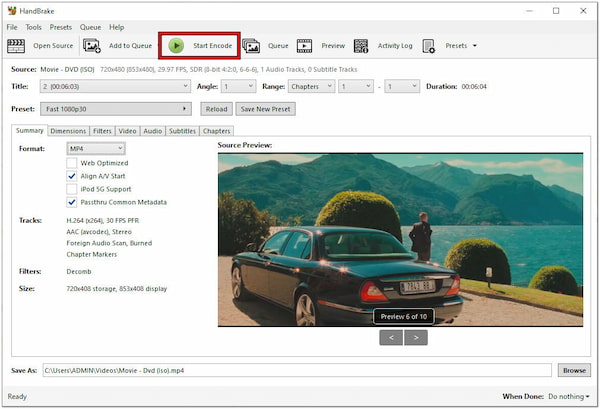
HandBrake står som en allsidig og brukervennlig programvare for videoomkoding. Den håndterer imidlertid ikke direkte kopibeskyttede DVD-er. Det krever at brukere bruker tilleggsprogramvare for å omgå kopibeskyttelse før konvertering.
Del 4. Hvordan konvertere DVD til digital via WonderFox DVD Ripper Pro
WonderFox DVD Ripper Pro er en robust og profesjonell DVD-til-digital-omformer. Den lar brukere rippe DVDer og konvertere innholdet deres til ulike digitale formater. I tillegg gjør det brukere i stand til å bevare og få tilgang til TV-programmene og filmene sine i et digitalt format som er kompatibelt med flere enheter.
1. I WonderFox DVD Ripper Pro klikker du DVD-plate for å laste inn DVD-innholdet.
2. Velg Utdataformat for den digitale konverteringen.
3. Klikk Kjør for å begynne å rippe og konvertere DVD-innholdet.
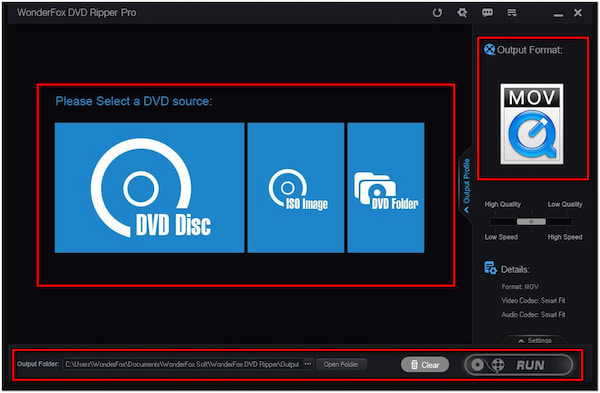
WonderFox DVD Ripper Pro er en effektiv løsning for å konvertere DVDer til digitale formater. I tillegg inkluderer den grunnleggende videoredigeringsverktøy for tilpassede videoer. Mens den tilbyr en prøveversjon, må brukere kjøpe fullversjonen for å få tilgang til alle funksjoner.
Del 5. Hvordan konvertere DVD til digital via tjeneste
1Vudu
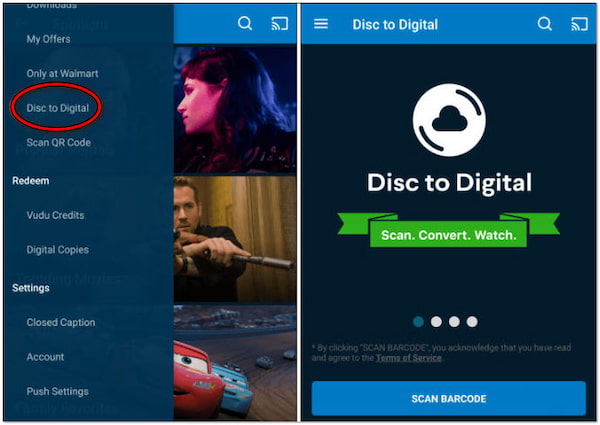
Vudu er en digital strømmetjeneste som tilbyr utallige digitale filmer for leie eller kjøp. Den tilbyr en unik funksjon kalt Disc to Digital-tjeneste. Denne funksjonen lar brukere konvertere kvalifiserte DVD-er til digitalt format. Gjennom Vudu-appen kan brukere skanne strekkoden til DVD-ene sine, betale en liten avgift og få tilgang til den digitale versjonen i Vudu-biblioteket.
Slik overfører du DVD til digital ved hjelp av Vudu:
1. Last ned og installer Vudu-appen på smarttelefonen din.
2. I Vudu-appen finner du Disk til Digital seksjon.
3. Pek SKANN STREKKODE for å skanne DVD-ens strekkode.
4. Betal konverteringsgebyret for hver DVD du vil konvertere.
Vudu gir en sømløs måte for brukere å nyte filmsamlingen sin på tvers av ulike enheter. Mens Vudu er tilgjengelig på ulike enheter, er det kanskje ikke tilgjengelig på enkelte plattformer. Med andre ord begrenser det kompatibiliteten for noen brukere.
2Filmer hvor som helst
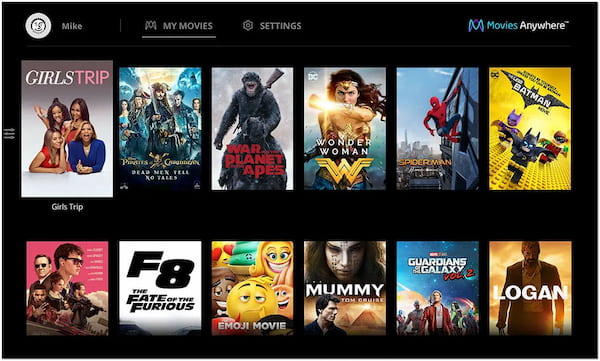
Filmer hvor som helst er en digital innholdsplattform som forenkler måten brukerne får tilgang til og nyter det digitale innholdet på. Den lar brukere konsolidere digitale filmsamlinger fra ulike forhandlere til ett sentralisert bibliotek. Tilgjengeligheten av Movies Anywhere er imidlertid begrenset til bestemte regioner. Noen funksjoner er kanskje ikke tilgjengelige utenfor USA.
3Flixster
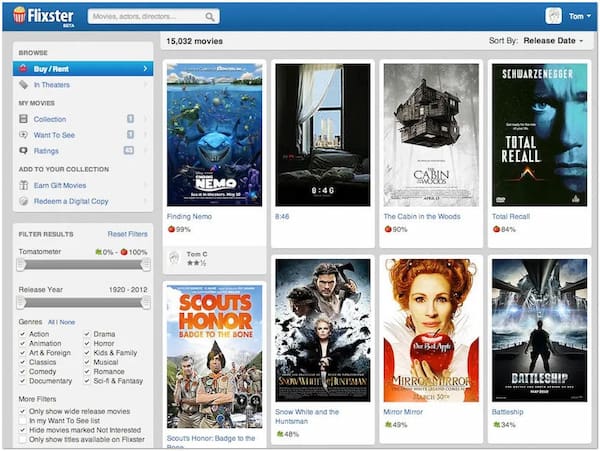
Flixster er en digital filmplattform kjent for sin disk-til-digital konverteringstjeneste. Det lar brukere konvertere sine fysiske DVD-er til digitale formater. Det gir en praktisk måte å nyte filmsamlinger på tvers av ulike digitale enheter. Flixster-appen er imidlertid ikke lenger tilgjengelig for nedlasting på Android-enheter.
4Kino Nå
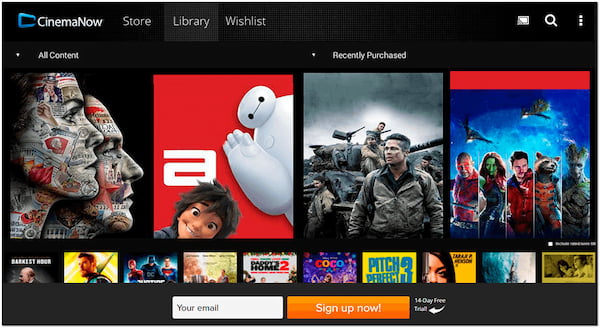
Kino Nå er en digital underholdningsplattform som er en del av Best Buy-familien. Den lar brukere leie, kjøpe og streame filmer og TV-serier. CinemaNow tilbød også en disk-til-digital konverteringstjeneste. Denne funksjonaliteten lar brukere konvertere DVDer og Blu-ray til digitale formater. Leieprisene på plattformen er imidlertid for dyre.
5Walmart InstaWatch
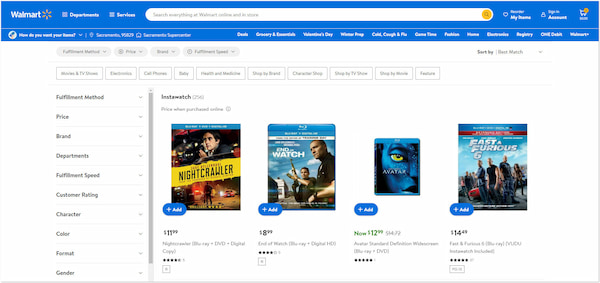
Walmart InstaWatch er en tjeneste levert av Walmart som lar brukere konvertere kvalifiserte DVDer og Blu-rayer til digitalt format. Ved å koble Walmart.com-kontoen sin til Vudu, får brukere tilgang til sine digitale kopier gjennom Vudu-plattformen. Det kan imidlertid hende at ikke alle DVD-er og Blu-ray-er er kvalifisert for InstaWatch.
Del 6. Vanlige spørsmål om konvertering av DVDer til digitale
Finnes det en gratisversjon av WinX DVD Ripper?
JA! WinX DVD Ripper tilbyr en gratisversjon med begrenset funksjonalitet. Gratisversjonen lar brukere rippe DVDer til bestemte formater. Den har imidlertid begrensninger sammenlignet med den betalte versjonen. Brukere som er interessert i tilleggsfunksjoner kan vurdere å oppgradere til fullversjonen.
Hva er den beste DVD-ripper?
Blant verktøyene som er diskutert, anses AnyMP4 DVD Ripper for å være den beste DVD Ripper. Det er et anerkjent valg for å konvertere DVDer til forskjellige utdataformater. Den passer for brukere som leter etter enkelhet og tilpasningsmuligheter i DVD-rippingsprogramvare.
Er det ulovlig å rippe en DVD for personlig bruk?
Det kommer an på regionen der du er! I noen regioner anses å lage en personlig sikkerhetskopi for arkivformål som rimelig bruk og lovlig. Andre steder kan det imidlertid bryte med lover om opphavsrett. Det ville hjelpe hvis du sjekker og følger opphavsrettsreglene i din jurisdiksjon for å sikre overholdelse.
konklusjonen
Avslutningsvis har dette innlegget gitt verdifull innsikt i de ulike metodene for hvordan du konverterer DVDer til digitale. Hver metode tilbyr en unik løsning for å modernisere og digitalisere DVD-samlinger. Vi utforsket fem verktøy, hver med sine unike funksjoner for konverteringsprosessen. Blant disse alternativene skiller AnyMP4 DVD Ripper seg ut som et sterkt anbefalt valg. Det er en alt-i-ett DVD-rippingsprogramvare du ikke bør gå glipp av. Det gir en sømløs opplevelse, noe som gjør overgangen fra fysisk til digital til en lek.